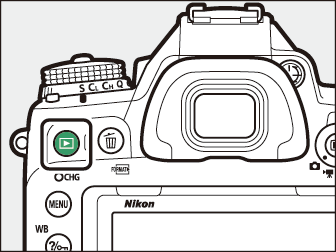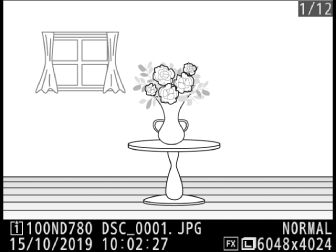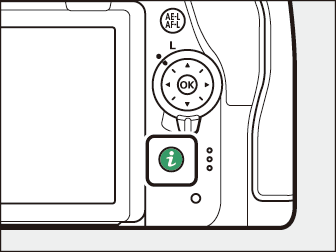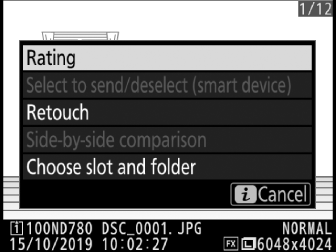Visning af billeder
- Afspilning i fuld skærm
- Miniatureafspilning
- Kalenderafspilning
- Afspilningskontroller
- Brug af berøringsskærmen
- i knappen
Afspilning i fuld skærm
Tryk på K knappen for at se det seneste billede i fuld skærm på displayet.
|
|
|
-
Yderligere billeder kan vises ved at trykke på 4 eller 2 ; for at se yderligere information om det aktuelle billede, tryk på 1 eller 3 ( Fotoinformation ).
Miniatureafspilning
For at se flere billeder skal du trykke på knappen
W
(
Y
), når et billede vises i fuld skærm.
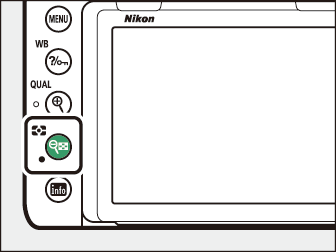
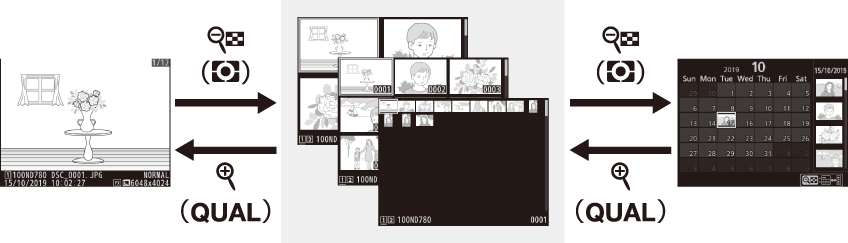
-
Antallet af viste billeder stiger fra 4 til 9 til 72, hver gang der trykkes på W ( Y )-knappen, og falder med hvert tryk på X ( T )-knappen. Brug multivælgeren til at fremhæve billeder.
Kalenderafspilning
For at se billeder taget på en valgt dato skal du trykke på knappen W ( Y ), når der vises 72 billeder.
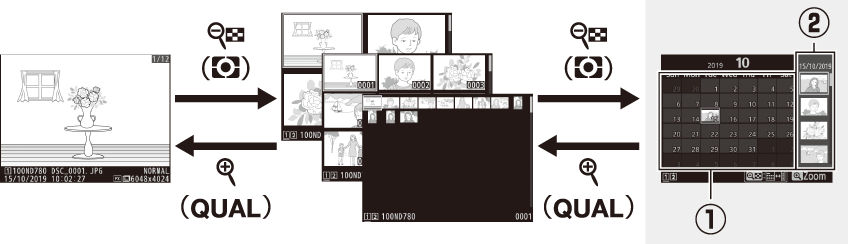
-
Brug multivælgeren ( 1 , 3 , 4 eller 2 ) til at fremhæve en dato på datolisten ( q ) og tryk på W ( Y ) for at placere markøren i miniaturelisten ( w ). Tryk på 1 eller 3 for at fremhæve billeder i miniaturelisten. For at vende tilbage til datolisten skal du trykke på knappen W ( Y ) endnu en gang.
-
For at zoome ind på billedet, der er fremhævet i miniaturelisten, skal du trykke på og holde X ( T )-knappen nede.
-
For at afslutte til miniatureafspilning skal du trykke på X ( T ), når markøren er på datolisten.
Afspilningskontroller

| 1 |
O ( Q ): Slet det aktuelle billede ( Sletning af billeder ) |
|---|---|
| 2 |
G : Se menuerne ( G knappen ) |
| 3 |
Q / g ( U ): Beskyt det aktuelle billede ( Beskyttelse af billeder mod sletning ) |
| 4 |
X ( T ): Zoom ind ( afspilningszoom ) |
|---|---|
| 5 |
W ( Y ): Se flere billeder ( Miniatureafspilning ) |
Berøringsknapper kan bruges, når billeder vises på skærmen ( Tryk på kontrolknapper ).
For at vise "høje" (portræt-orienterede) fotografier i høj retning, skal du vælge [
] for [
] i afspilningsmenuen.
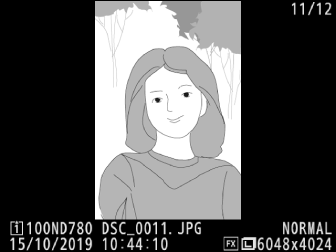
Når [ ] er valgt for [ ] i afspilningsmenuen, vises billeder automatisk på skærmen efter optagelse (fordi kameraet allerede er i den korrekte retning, roteres billeder ikke automatisk under billedvisning). I tilstandene Cl , Ch og Qc begynder visningen, når optagelsen slutter, med det første billede i den aktuelle serie vist.
Brug af berøringsskærmen
Under afspilning kan den berøringsfølsomme skærm bruges til følgende handlinger.
Visning af andre billeder
Svirp til venstre eller højre for at se andre billeder.
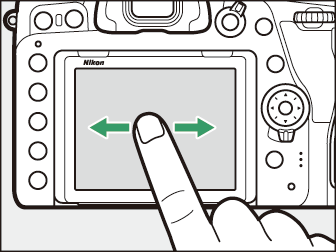
Rul hurtigt til andre billeder
I fuldskærmsvisning kan du trykke på bunden af skærmen for at få vist en billedfremføringslinje, og derefter glide fingeren til venstre eller højre for hurtigt at rulle til andre billeder.
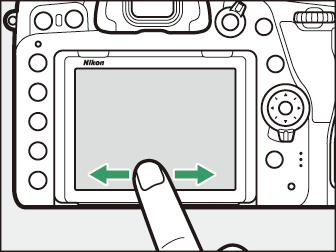
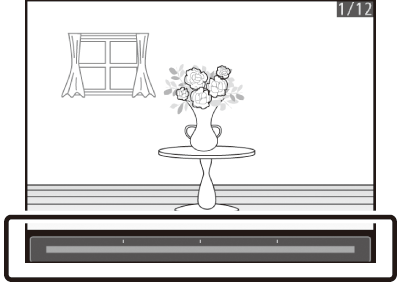
Zoom (kun billeder)
Brug stræk- og knibbevægelser til at zoome ind og ud og skub for at rulle (
Se nærmere: Afspilningszoom
). Du kan også give skærmen to hurtige tryk for at zoome ind fra fuldskærmsvisning eller annullere zoom.
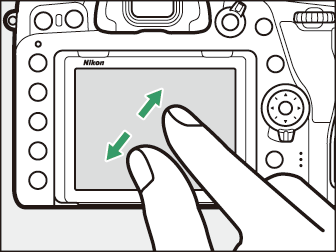
Viser miniaturebilleder
For at "zoome ud" til en miniaturevisning (
Miniatureafspilning
), brug en knibbevægelse i fuldskærms-afspilning.
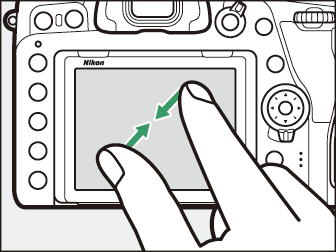
-
Brug knib og stræk til at vælge antallet af billeder, der skal vises fra 4, 9 og 72 billeder.
-
Ved at bruge en knibbevægelse, når der vises 72 billeder, kommer du til kalenderafspilning. Brug en strækbevægelse for at vende tilbage til 72-billeders afspilning.
Se film
Tryk på vejledningen på skærmen for at starte filmafspilning (film er angivet med et
1
ikon). Tryk på displayet for at sætte på pause eller genoptage, eller tryk på
Z
for at afslutte afspilning i fuld skærm (bemærk, at nogle af ikonerne i filmafspilningsdisplayet ikke reagerer på berøringsskærmen).
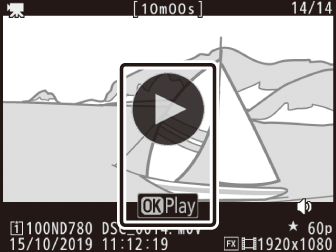
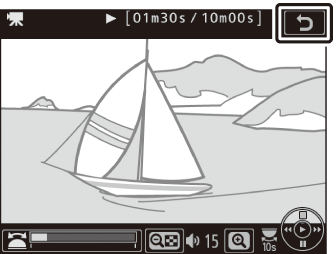
i knappen
Hvis du trykker på knappen i under afspilningszoom eller fuldskærms- eller miniatureafspilning, vises i menuen for afspilningstilstand. Vælg indstillinger ved hjælp af multivælgeren og J -knappen, og tryk på i knappen for at forlade menuen og vende tilbage til afspilning.
|
|
|
Fotos
|
Mulighed |
Beskrivelse |
|---|---|
|
[ ] 1 |
Gem en kopi af det aktuelle billede, der er beskåret i det område, der er synligt på displayet. Denne indstilling er ikke tilgængelig, når der vises histogrammer ( RGB-histogram ). |
|
[ ] |
Bedøm det aktuelle billede ( Bedømme billeder ). |
|
[ ] |
Vælg det aktuelle billede til upload ( Valg af billeder til upload ). Den viste indstilling varierer med typen af tilsluttet enhed. |
|
[ ] |
|
|
[ ] |
|
|
[ ] |
Brug mulighederne i retoucheringsmenuen ( N Retoucheringsmenuen: Oprettelse af retoucherede kopier ) til at oprette en retoucheret kopi af det aktuelle fotografi. |
|
[ ] 2 |
Sammenlign retoucherede kopier med de originale fotografier. |
|
[ ] |
Vælg en mappe til afspilning. Fremhæv et slot, og tryk på 2 for at få vist mapperne på det valgte kort, marker derefter en mappe, og tryk på J for at se billederne i den fremhævede mappe. |
|
[ ] 3 |
Tryk på 4 eller 2 for at vælge farvekanalen til det fremhævede display. |
-
Vises kun under afspilningszoom.
-
Kun tilgængelig, når en retoucheret kopi (angivet med et N ikon) eller kildebilledet til en retoucheret kopi er valgt.
-
Kun tilgængelig, når højlys eller RGB-histogrammer vises.
Vælg [ ] for at sammenligne retoucherede kopier med de ikke-retoucherede originaler.
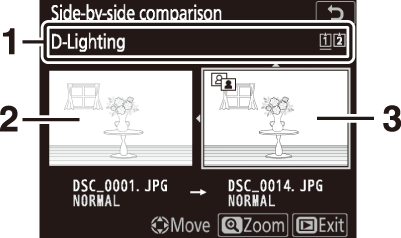
| 1 |
Indstillinger, der bruges til at oprette kopi |
|---|---|
| 2 |
Kildebillede |
| 3 |
Retoucheret kopi |
|---|
-
Kildebilledet vises til venstre, den retoucherede kopi til højre.
-
De muligheder, der bruges til at oprette kopien, er vist øverst på displayet.
-
Tryk på 4 eller 2 for at skifte mellem kildebilledet og den retoucherede kopi.
-
Hvis kopien blev oprettet fra flere kildebilleder ved hjælp af [ ], skal du trykke på 1 eller 3 for at se de andre billeder.
-
Hvis kilden er blevet kopieret flere gange, skal du trykke på 1 eller 3 for at se de andre kopier.
-
For at se det fremhævede billede i fuld skærm skal du trykke på og holde X ( T )-knappen nede.
-
Tryk på J for at vende tilbage til afspilning med det fremhævede billede vist i fuld skærm.
-
Tryk på K -knappen for at afslutte afspilningen.
-
Kildebilledet vil ikke blive vist, hvis kopien blev oprettet fra et fotografi, der nu er beskyttet.
-
Kildebilledet vil ikke blive vist, hvis kopien blev oprettet ud fra et fotografi, der siden er blevet slettet.
Film
|
Mulighed |
Beskrivelse |
|---|---|
|
[ ] |
Bedøm den aktuelle film ( Bedømme billeder ). |
|
[ ] |
Vælg den aktuelle film til upload ( Valg af billeder til upload ). Den viste indstilling varierer med typen af tilsluttet enhed. |
|
[ ] |
|
|
[ ] |
Juster afspilningslydstyrken. |
|
[ ] |
Trim optagelser fra den aktuelle film, og gem den redigerede kopi i en ny fil ( Trimning af film ). |
|
[ ] |
Vælg en mappe til afspilning. Fremhæv et slot, og tryk på 2 for at få vist mapperne på det valgte kort, marker derefter en mappe, og tryk på J for at se billederne i den fremhævede mappe. |
|
[ ] * |
Tryk på 4 eller 2 for at vælge en farvekanal til den fremhævede visning. |
-
Kun tilgængelig i fremhævnings- og RGB-histogramvisningerne.
Film (afspilning sat på pause)
|
Mulighed |
Beskrivelse |
|
|---|---|---|
|
9 |
[ ] |
Trim optagelser fra den aktuelle film, og gem den redigerede kopi i en ny fil ( Trimning af film ). |
|
4 |
[ ] |
Gem et valgt billede som et JPEG stillbillede ( Save Selected Frames ). |
|
r |
[ ] |
Tilføj indekser til film under afspilning ( Tilføjelse af indekser til film ). Indekser kan bruges til hurtigt at lokalisere billeder under afspilning og redigering. |
|
o |
[ ] |
Slet indekser ( Sletning af indekser ). |